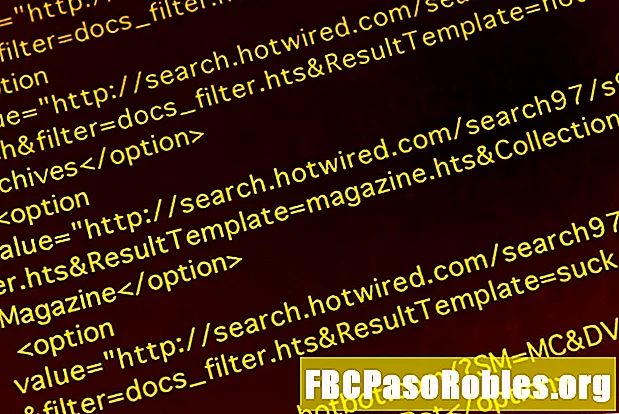Inhoud
- Laat Cortana u helpen op internet te surfen
- Voordelen van het gebruik van Cortana met Microsoft Edge
- Cortana activeren in Windows 10
- Spraakherkenning gebruiken
- Cortana inschakelen om te werken in Microsoft Edge
- Hoe de gegevens te beheren die Cortana en Microsoft Edge genereren
Laat Cortana u helpen op internet te surfen
Cortana, de virtuele assistent die is geïntegreerd in Windows 10, stelt u in staat om een reeks taken uit te voeren door gebruikersvriendelijke opdrachten in te typen of uit te spreken in de microfoon van uw computer. Het inschakelen van Cortana-instellingen in de browser in de Microsoft Edge-webbrowser biedt nog meer voordelen.
Instructies voor dit artikel zijn van toepassing op Cortana in Windows 10 met Microsoft Edge versie 80 of eerder. De Cortana-functie is nog niet geporteerd naar Microsoft Edge Chromium.
Voordelen van het gebruik van Cortana met Microsoft Edge
Van het instellen van herinneringen in je agenda tot het ontvangen van de laatste updates van je favoriete sportteam, Cortana fungeert als je eigen persoonlijke secretaresse. Met de digitale helper kunt u ook verschillende functies uitvoeren binnen het Windows-besturingssysteem, zoals het starten van een applicatie of het verzenden van een e-mail.
Een ander voordeel dat Cortana biedt, is de mogelijkheid om te communiceren met Microsoft Edge, zodat u zoekopdrachten kunt indienen, webpagina's kunt starten en zelfs opdrachten kunt verzenden of vragen kunt stellen zonder de huidige webpagina te hoeven verlaten - en dat allemaal dankzij de Cortana-zijbalk in de browser zelf.
Cortana activeren in Windows 10
Voordat u Cortana in Microsoft Edge kunt gebruiken, moet u het in het besturingssysteem activeren. Voer hiervoor de volgende stappen uit:
-
Selecteer in de Windows-werkbalk de Windows zoeken icoon.

-
Typ in zoeken Cortana. Er verschijnt een witte cirkel in de Windows-werkbalk.

-
Windows leidt u door het activeringsproces. Cortana gebruikt veel persoonlijke gegevens, zoals uw locatiegeschiedenis en agendagegevens, dus u moet zich aanmelden voordat u doorgaat.
-
Selecteer op de Windows-werkbalk Cortana pictogram (de witte cirkel) om vragen te stellen of zoekopdrachten uit te voeren.
Spraakherkenning gebruiken
Hoewel u Cortana kunt gebruiken door in het zoekvak te typen, maakt de spraakherkenningsfunctie het nog eenvoudiger. Er zijn twee manieren waarop u verbale opdrachten kunt geven.
-
De eerste methode omvat het selecteren van de Cortana pictogram in de Windows-werkbalk. Eenmaal geselecteerd, zou de begeleidende tekst moeten lezenLuisteren, op welk moment u gewoon alle opdrachten of zoekopdrachten kunt uitspreken die u naar Cortana wilt verzenden.

-
De tweede methode is nog eenvoudiger, maar moet worden ingeschakeld voordat deze toegankelijk wordt. Selecteer de Cortana icoon.
-
Selecteer in het Cortana-venster Instellingen.

-
In Praat met Cortana, zet de Hey Cortana keuze.

-
Eenmaal geactiveerd, heb je de mogelijkheid om Cortana te instrueren om op iedereen te reageren of alleen op je individuele stem. Nu je deze functie hebt ingeschakeld, begint de spraakgestuurde app te luisteren naar je opdrachten zodra je 'Hey Cortana' zegt.
Cortana inschakelen om te werken in Microsoft Edge
Nu je Cortana in Windows 10 hebt geactiveerd, is het tijd om het in Microsoft Edge in te schakelen. Voer hiervoor de volgende stappen uit:
-
Open een Microsoft Edge-browservenster.
-
Selecteer de Meer acties pictogram, weergegeven door drie stippen.

-
Selecteer Instellingen.

-
Selecteer in de zijbalk Geavanceerde instellingen.

-
Onder Cortana, voor Laat Cortana mij assisteren in Microsoft Edgeselecteer Aan.

Hoe de gegevens te beheren die Cortana en Microsoft Edge genereren
Net zoals de cache, cookies en andere gegevens lokaal worden opgeslagen terwijl u op internet surft, worden de browse- en zoekgeschiedenis ook opgeslagen op uw harde schijf, in de Notebook en soms op het Bing-dashboard (afhankelijk van uw instellingen) wanneer u gebruikt Cortana met Microsoft Edge. Volg de instructies in onze tutorial over privégegevens van Microsoft Edge om uw browse- / zoekgeschiedenis die op uw harde schijf is opgeslagen te beheren of te wissen.
Voer de volgende stappen uit om de in de cloud opgeslagen zoekgeschiedenis te verwijderen:
-
Keer terug naar de Cortana-instellingeninterface.
-
Selecteer in de zijbalk Rechten.

-
Selecteer Verander wat Cortana over mij weet in de cloud.

-
In Wat Cortana van je weetselecteer Doorzichtig.